Win8系统Pl/SQL连接Oracle设置方法?Win8系统如何设置Pl/SQL连接Oracle?
时间:2017-07-04 来源:互联网 浏览量:
今天给大家带来Win8系统Pl/SQL连接Oracle设置方法?Win8系统如何设置Pl/SQL连接Oracle?,让您轻松解决问题。
Win 8 64位系统上安装64 位Oracle,但是没有64位的PL/SQL,不能连接Oracle数据库,怎么办呢?方法是有的:我们可以通过安装32位的Oracle客户端来实现连接。具体方法如下:
1首先,从网上下载32 位Oracle客户端: instantclient-basic-win32,下载到本地磁盘后解压缩
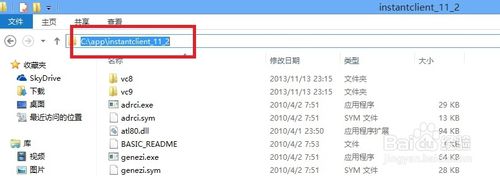 2
2运行PL/SQL Developer,不输入用户名、口令,按“取消”进入PL/SQL界面
 3
3依次单击“工具”--“首选项”
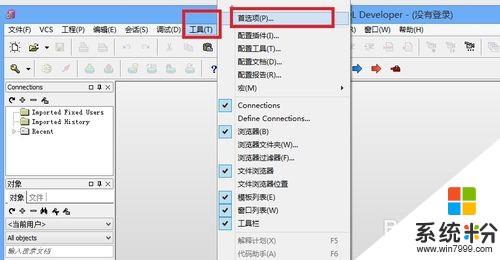 4
4在“首选项”窗口中,Oracle主目录名里输入Oracle 客户端解压缩后的路径, OCI库中输入oci.dll所在的路径
 5
5桌面右击“计算机”,选择“属性”;在“系统”窗口中,选择“高级系统设置”

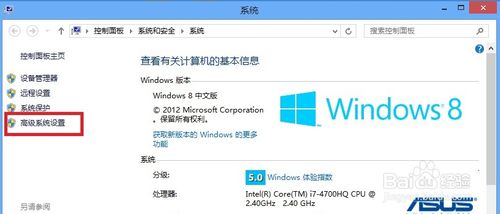 6
6在“系统属性”中,依次选择“高级”--“环境变量”,新建系统变量,变量名:tns_admin,变量值为tnsnames.ora文件所在的路径
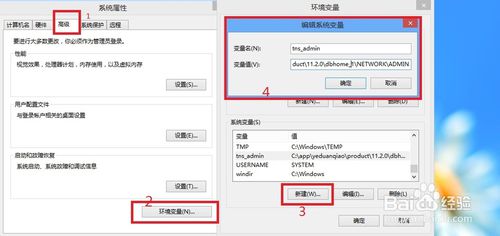 7
7再次运行Pl/SQL,输入用户名和口令就可以登录了
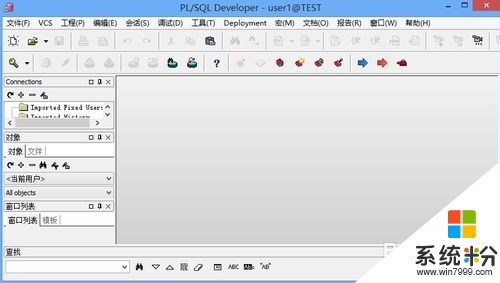
以上就是Win8系统Pl/SQL连接Oracle设置方法?Win8系统如何设置Pl/SQL连接Oracle?教程,希望本文中能帮您解决问题。
我要分享:
相关教程
- ·win8如何设置自动连接无线|win8设置自动连接无线的方法
- ·win8系统不能连接到路由器怎么办?win8连接路由器怎么设置
- ·Win8怎么创建无线连接及设置 Win8如何创建无线连接及设置
- ·win8系统下如何使用蓝牙连接手机 win8系统下使用蓝牙连接手机的方法
- ·Win8无法连接到无线网络设置方法 Win8无法连接到无线网络怎么设置连接无线wifi网络
- ·ghost win8系统怎样连接蓝牙,win8连接蓝牙快捷方法
- ·win8系统无法打开IE浏览器怎么办|win8系统IE浏览器无法正常打开的处理方法
- ·win8系统如何截取弹出式菜单
- ·win8.1系统处理开机时闪一下才能进入桌面的方法
- ·Win8.1天气无法加载怎么办?
Win8系统教程推荐
- 1 找回win8纯净版系统语言栏的操作方法有哪些 如何找回win8纯净版系统语言栏的操作
- 2 Win8.1正式版怎样自动导出iPhone照片和视频 Win8.1正式版自动导出iPhone照片和视频的方法有哪些
- 3 win8电脑家庭组提示无法正常退出怎么解决? win8电脑家庭组提示无法正常退出怎么处理?
- 4win8系统宽带怎样设置自动联网? win8系统宽带设置自动联网的方法有哪些?
- 5ghost Win8怎样设置开机自动联网 ghost Win8设置开机自动联网的方法有哪些
- 6ghost win8系统语言栏不见如何找回 ghost win8系统语言栏不见找回的方法有哪些
- 7win8重命名输入法不能正常切换的解决办法有哪些 win8重命名输入法不能正常切换该如何解决
- 8Win8分屏显示功能使用的方法有哪些 Win8分屏显示功能如何使用
- 9怎样让win8电脑兼容之前的软件? 让win8电脑兼容之前的软件的方法有哪些?
- 10怎样解决ghost win8频繁重启的烦恼 解决ghost win8频繁重启的烦恼的方法
Win8系统热门教程
- 1 一篇文章教会你怎么把win8系统降级为win7 一篇文章如何教会你把win8系统降级为win7
- 2 商用笔记本预装win8系统分区的方法【图文教程】
- 3 Win8主题如何删除 Win8主题删除的方式有哪些
- 4win8.1系统无线网卡打不开要怎么解决。 解决win8.1系统无线网卡打不开问题的方法。
- 5Win8系统电脑麦克风声音小怎么解决 解决Win8系统电脑麦克风声音小的方法
- 6win8摄像头怎么关闭,快速关闭win8摄像头的方法
- 7win8.1系统下xv文件怎么打开,win8.1打开xv文件的方法
- 8Win8系统电脑有两个用户怎样删除其中一个? Win8系统电脑有两个用户删除其中一个的方法?
- 9win8搜不到无线怎么办|win8找不到无线的解决方法
- 10win8系统定位功能开启及使用教程
